
Moyens efficaces de protéger par mot de passe les fichiers PDF contenant des données sensibles

Avez-vous des informations sensibles dans votre PDF que vous souhaitez protéger ? L’accès non autorisé aux fichiers PDF peut soulever des problèmes de confidentialité et de sécurité qui peuvent avoir des répercussions négatives sur vous ou votre organisation. Un tel accès non autorisé résulte souvent de l’échec de la protection par mot de passe de vos fichiers PDF. Par conséquent, si vous courez un grand risque d'accès non autorisé à des fichiers, vous devez chiffrer vos fichiers PDF.
Grâce au logiciel PDF moderne d'Coolmuster, vous pouvez protéger les fichiers PDF par mot de passe afin d'atténuer les problèmes de sécurité et de confidentialité liés à l'accès non autorisé aux documents. Cet article explique comment protéger un fichier PDF par un mot de passe.
Vous trouverez ci-dessous les raisons pour lesquelles vous devriez réfléchir à la façon d’ajouter un mot de passe à votre PDF.
1. Limitez l’accès interne aux documents PDF.
La protection par mot de passe d’un PDF empêche également les intrus du réseau de voler des informations sur le fichier.
2. Empêchez la modification d’un PDF.
La protection par mot de passe d’un fichier PDF empêche également les modifications apportées aux fichiers PDF contenant des formulaires. Cela permet aux utilisateurs de remplir certains champs et de laisser de côté le reste.
3. Protégez votre propriété intellectuelle.
La protection d’un PDF à l’aide d’un mot de passe vous permet de limiter les fuites préjudiciables dans les communications et les politiques internes.
4. Conformez-vous aux réglementations de l’industrie.
La plupart des industries sont tenues par les normes acceptées par l’industrie et les réglementations gouvernementales de protéger les documents internes et clients contre la divulgation non autorisée ou l’accès public. Cela est particulièrement vrai pour l'industrie médicale, qui est tenue de se conformer aux règles HIPPA régissant l'accès et le traitement des dossiers médicaux des patients. Un bloqueur de mots de passe tel que Coolmuster Protéger PDF offre la meilleure protection par mot de passe, même pour les données les plus sensibles.
5. Protégez les informations financières sensibles.
La protection par mot de passe limite l’accès aux détails financiers et transactionnels sensibles tels que les enregistrements et les numéros de compte.
6. Publiez votre fichier sans crainte de piratage et de plagiat.
La protection par mot de passe d’un PDF est un moyen efficace d’empêcher la création non autorisée d’articles ou de revues nouvellement publiés.
Oui, la protection par mot de passe peut être piratée. Cependant, cela dépendra du casier de mot de passe PDF que vous avez utilisé et de la force du mot de passe. Coolmuster Protéger PDF offre le plus haut niveau de protection par mot de passe.
Cependant, pour réduire les risques de piratage de votre protection par mot de passe, assurez-vous de définir un mot de passe fort lorsque vous verrouillez votre PDF.
Coolmuster Protéger PDF est le meilleur outil logiciel de solution PDF tout-en-un qui vous permet de gérer les fichiers PDF de manière transparente et rapide. Il est équipé de plusieurs fonctionnalités excellentes et pratiques dont vous auriez besoin d’un outil PDF de haut niveau.
Coolmuster Protéger PDF vous permet de définir le mot de passe utilisateur de votre PDF afin d’empêcher toute ouverture ou tout accès non autorisé. Vous pouvez chiffrer votre PDF avec le mot de passe du propriétaire pour le protéger contre toute modification ou réutilisation non autorisée.
Les principales caractéristiques de Coolmuster Protéger PDF sont les suivantes :
Comment protéger un PDF par mot de passe à l’aide de Coolmuster Protéger PDF ? Suivez ces étapes pour sécuriser vos fichiers PDF rapidement et facilement.
01Télécharger et lancer Coolmuster Protéger PDF
Téléchargez et installez Coolmuster Protéger PDF logiciel sur votre ordinateur. Lancez ensuite le logiciel.
02Ajouter un fichier PDF
Cliquez sur « Ajouter un fichier » en haut à gauche pour ajouter le fichier PDF que vous souhaitez protéger par mot de passe. Dans l’écran en haut à droite, choisissez si vous souhaitez définir « Mot de passe utilisateur » ou « Mot de passe propriétaire ».

03Protéger le PDF par mot de passe
Choisissez le niveau de cryptage que vous préférez (128 bits AES/128 bits RC4/40 bits RC4) et définissez la ou les autorisations que vous souhaitez accorder au propriétaire du PDF. Une fois que vous avez sélectionné le dossier de sortie, cliquez sur le bouton « Crypter » pour lancer le processus de protection par mot de passe.

Si vous ne savez toujours pas comment protéger un PDF par mot de passe via Coolmuster Protéger PDF, veuillez regarder la vidéo ci-dessous.
Peut aimer :
Dites adieu aux PDF verrouillés : comment déverrouiller facilement des PDF sur Mac
Libérer le pouvoir de la conversion : comment convertir un PDF en Word
Si vous êtes un utilisateur Mac, vous pouvez protéger un PDF par mot de passe à l'aide de Preview, une visionneuse d'images et de PDF intégrée pour les ordinateurs MacOS. En outre, vous pouvez protéger un PDF par mot de passe pour limiter l’accès aux fonctions et fonctionnalités, telles que l’impression, l’ajout d’annotations et la copie de texte.
Voici comment définir un mot de passe pour protéger un PDF sur Mac à l’aide de l’aperçu :
Étape 1. Ouvrez le fichier PDF dans Aperçu.
Étape 2. Allez dans « Fichier » > « Exporter ».
Étape 3. Choisissez un emplacement d’enregistrement et un nom pour le fichier PDF protégé.
Étape 4. Sélectionnez « Crypter » dans le menu déroulant « Filtre à quartz ».
Étape 5. Définissez un mot de passe pour le fichier PDF, confirmez-le et cliquez sur « Enregistrer ».
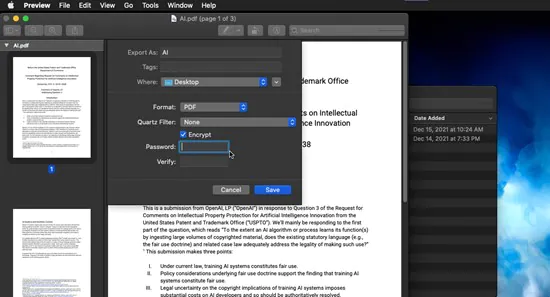
Adobe est un outil de traitement de documents populaire que vous pouvez utiliser pour protéger votre PDF par un mot de passe. Il est gratuit et en ligne, ce qui signifie que vous n'avez pas besoin de télécharger de logiciel tiers. Suivez ces étapes pour protéger votre PDF par mot de passe à l’aide d’Adobe.
Étape 1. Ouvrez la page en ligne. Cliquez sur « Sélectionner un fichier » pour télécharger le document que vous souhaitez protéger par mot de passe.
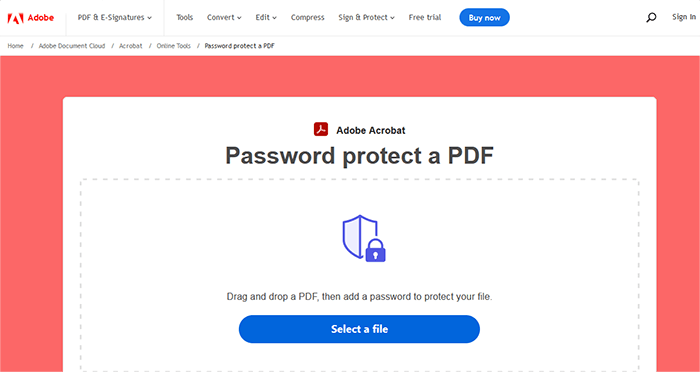
Étape 2. Saisissez votre mot de passe, puis saisissez-le à nouveau pour confirmer.
Étape 3. Cliquez sur « Définir le mot de passe », puis téléchargez ou partagez le PDF à votre convenance.
À ne pas manquer :
Célébrez vos documents : des moyens simples d’insérer une signature dans un PDF
Guide complet sur la façon de transférer un PDF vers un iPhone
PDF2GO est un autre outil en ligne gratuit et fiable pour vous aider à protéger vos fichiers PDF par mot de passe. Vous pouvez définir un mot de passe pour restreindre l’accès aux documents ou pour restreindre les autorisations, telles que la modification de fichiers. Voici comment protéger votre PDF par mot de passe à l’aide de l’outil.
Étape 1. Ouvrez l’outil en ligne et cliquez sur « Choisir un fichier » pour ajouter le document PDF que vous souhaitez protéger par mot de passe. Définissez votre/vos mot(s) de passe et tous les paramètres facultatifs.

Étape 2. Cliquez sur « Démarrer » pour protéger votre document par un mot de passe. Votre nouveau document sera sécurisé en fonction des restrictions que vous avez placées.
La configuration de la protection par mot de passe pour un fichier PDF est un moyen efficace de sécuriser les informations privées, sensibles et confidentielles. Ceci est particulièrement important pour les organisations disposant d’un grand nombre de données clients et financières.
Si vous souhaitez protéger un PDF par mot de passe, Coolmuster Protéger PDF est le meilleur outil pour exécuter ces fonctions sans aucun problème. De plus, si vous souhaitez modifier ou supprimer la protection par mot de passe de votre PDF, Coolmuster's PDF Password Remover peut le faire pour vous en quelques secondes. Téléchargez le Coolmuster Protéger PDF pour protéger votre fichier PDF en quelques clics et sans frais. N’hésitez pas à contacter l’équipe d’assistance si vous avez des questions ou des préoccupations.
Articles connexes :
Contourner les mots de passe : comment convertir des PDF protégés par mot de passe sans tracas
Comment transférer un PDF vers un iPhone sans iTunes de 7 manières inattendues ?
Comment récupérer des fichiers PDF supprimés sur un téléphone et une tablette Android ? (RÉSOLU)
4 façons d’exporter le chat WhatsApp au format PDF (Android et iOS)
Comment diviser un PDF en plusieurs fichiers ? 4 méthodes pour les utilisateurs de Windows et Mac !
Fini les distractions liées au filigrane : découvrez comment les supprimer des PDF

 Solutions de bureau
Solutions de bureau
 Moyens efficaces de protéger par mot de passe les fichiers PDF contenant des données sensibles
Moyens efficaces de protéger par mot de passe les fichiers PDF contenant des données sensibles





